快速安装
本课程教学视频请参考MatrixDB安装与部署
MatrixDB可以安装在Redhat 7、CentOS 7、以及兼容CentOS的操作系统上。本文档描述了在单节点上快速部署使用MatrixDB的步骤。(如果宿主机无法连接外网,请参考MatrixDB 4离线集群部署)
安装前,请先下载MatrixDB安装文件。
1 服务端安装
服务端安装过程包括安装准备和数据库部署共两个环节,后续也讲述了可选的安装后设置和基本的数据库管理命令。
1.1 安装准备
所有准备操作需要在root用户下执行。
1.1.1 安装依赖
MatrixDB需要Python 3.6,请使用下列命令安装并将Python 3.6设为默认版本:
yum install centos-release-scl
yum install rh-python36
scl enable rh-python36 bash安装parquet依赖
yum install -y epel-release || yum install -y https://dl.fedoraproject.org/pub/epel/epel-release-latest-$(cut -d: -f5 /etc/system-release-cpe | cut -d. -f1).noarch.rpm
yum install -y https://apache.jfrog.io/artifactory/arrow/centos/$(cut -d: -f5 /etc/system-release-cpe | cut -d. -f1)/apache-arrow-release-latest.rpm
yum install -y arrow-libs-3.0.0 parquet-libs-3.0.01.1.2 修改机器配置
关闭防火墙:
systemctl stop firewalld.service
systemctl disable firewalld.service关闭SELinux, 编辑/etc/selinux/config,将SELINUX的值设为disabled:
sed s/^SELINUX=.*$/SELINUX=disabled/ -i /etc/selinux/config
setenforce 0确保安装节点上有持久不变的主机名,如果不存在,请用下述命令设置主机名:
hostnamectl set-hostname mdw修改/etc/hosts文件,将主机名映射为一个本地网卡地址:
192.168.100.10 mdw注意!
请勿在/etc/hosts中重复添加上述 <IP 地址> <主机名> 条目,否则在 MXUI 初始化时会出现“主机间网络连接测试失败“报错。
1.2 数据库RPM安装
用root用户执行下述yum命令安装数据库RPM包时,系统依赖库会一并自动安装。缺省会安装在/usr/local/matrixdb目录下:
yum install matrixdb-4.0.0-1.el7.x86_64.rpm注意:在实际安装过程中,请将文件名替换成最新下载的rpm包名
安装成功后,会自动启动supervisord、cylinder、mxui进程。这些后台进程用于提供图形化操作界面、管理和控制集群等。
1.3 安装Python依赖包
请用root用户执行下述命令安装MatrixDB所依赖的python包,请注意,source greenplum_path.sh必须执行,以便可以安装正确版本的依赖包:
source /usr/local/matrixdb/greenplum_path.sh
yum install gcc python3-devel
pip3 install --upgrade setuptools
pip3 install argparse psutil pygresql pyyaml 1.4 数据库部署
1.4.1 图形化部署
MatrixDB提供了简洁易用的数据库部署方式,包括图形化部署和命令行部署,推荐使用图形化部署。远程图形化部署需要服务器8240和4617端口可以访问。图形化UI服务由mxui进程提供。
使用浏览器访问以下图形化安装向导URL,IP为1.1步骤中所述服务器IP:
http://<IP>:8240/安装向导的第一个页面,需要填写超级用户密码,在/etc/matrixdb/auth.conf中可以找到:
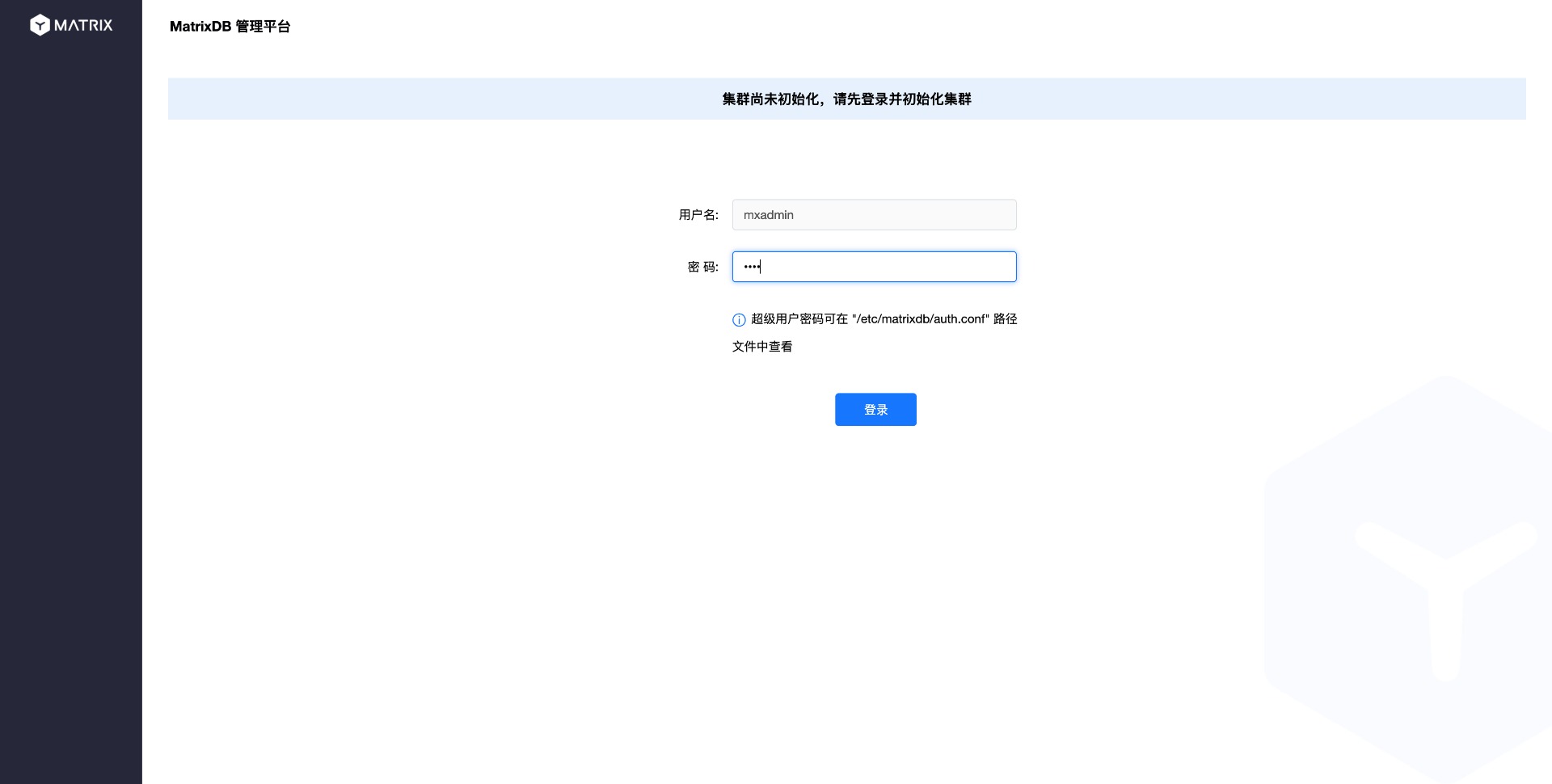
第二个页面自动选择“在本机初始化一个单节点数据库”,请直接点击下一步:
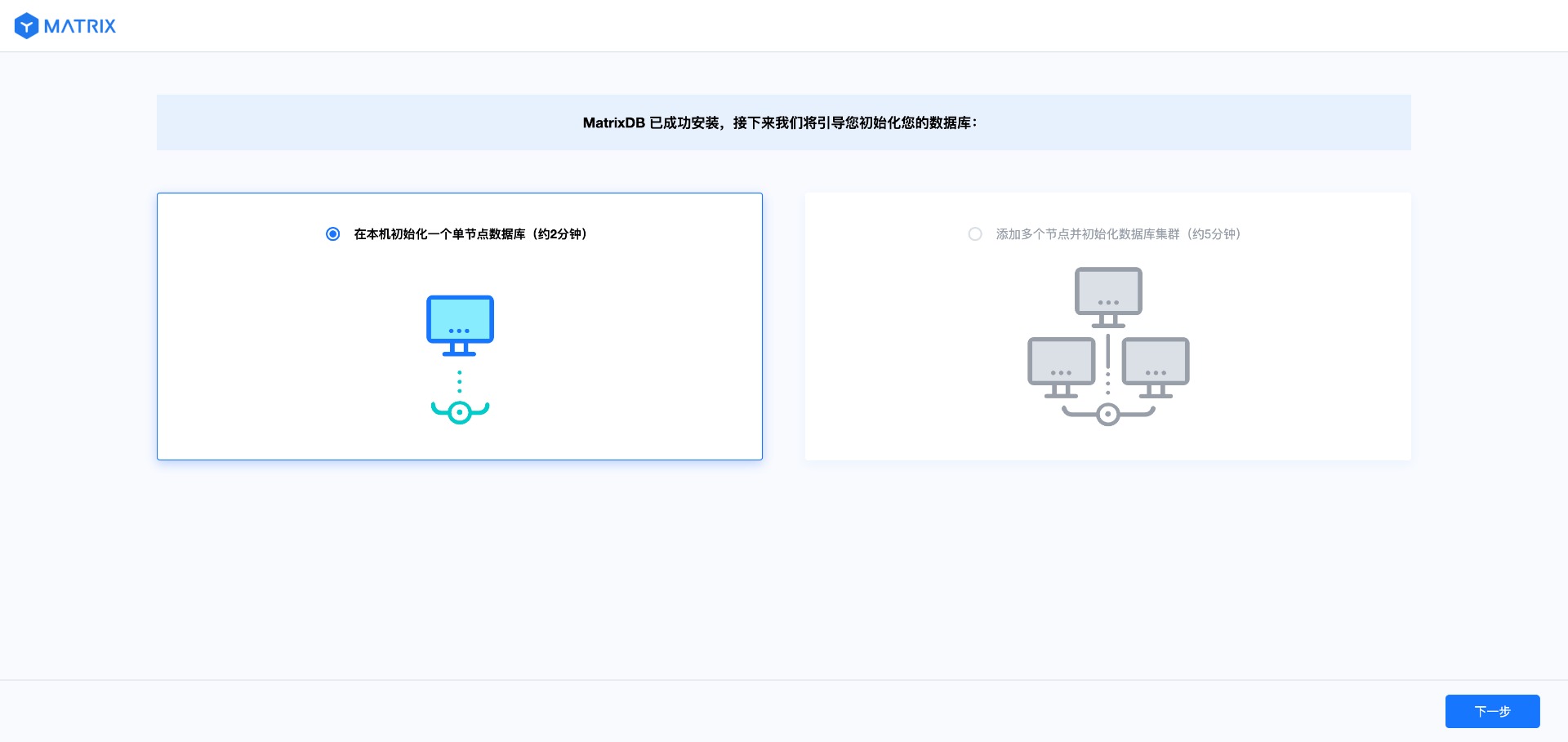
接下来开始单机部署的五步操作。
第一步,自动收集系统信息,请核对系统内核数和内存大小无误后,点击下一步:
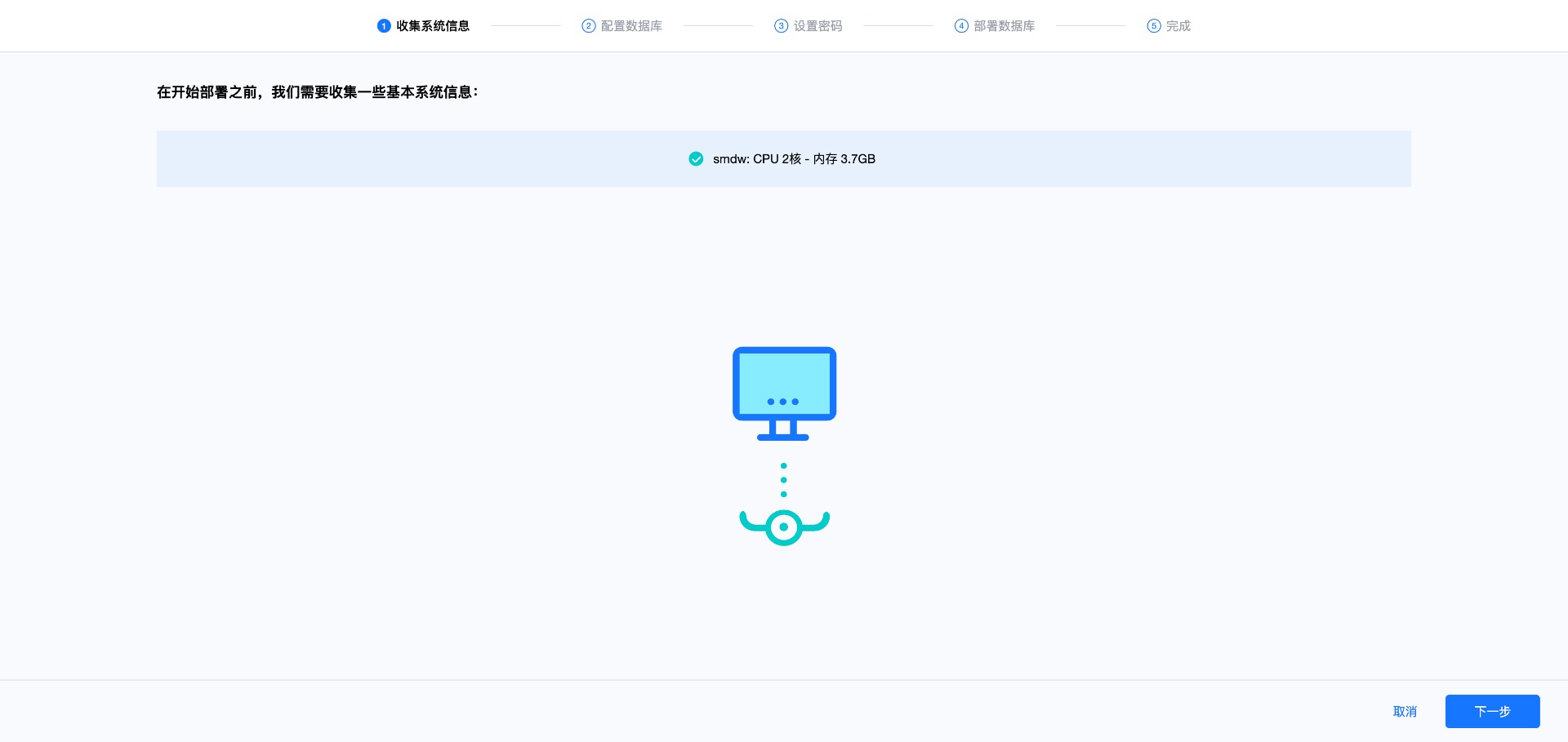
第二步,选择数据库目录存储路径和segment数量。系统自动推荐空间最大的磁盘和与系统资源相匹配的segment数目,可根据具体使用场景调整,确认后点击下一步:
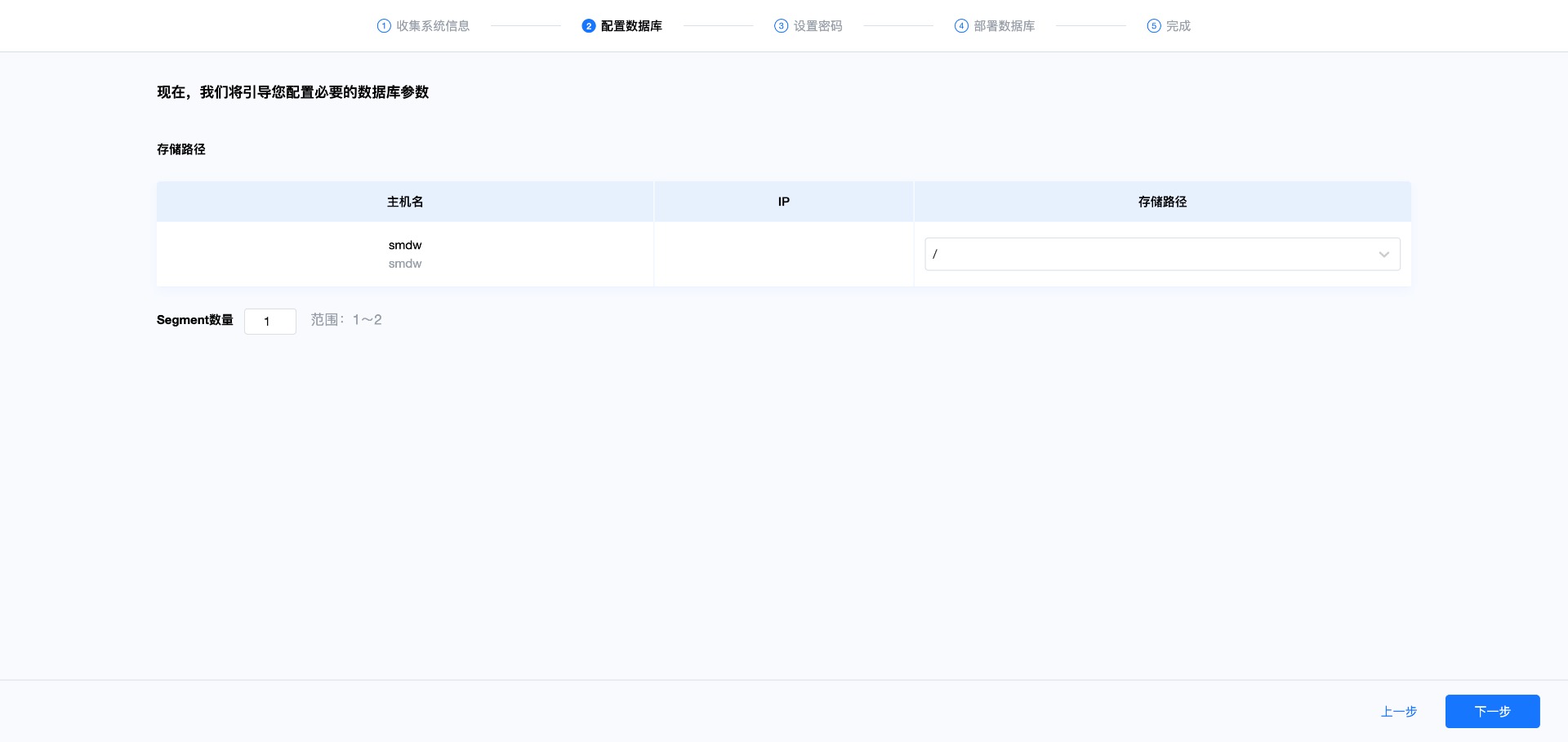
第三步,设置密码。MatrixDB会建立mxadmin数据库管理员账户,并作为超级账户。在这个环节设置mxadmin账户的密码,然后点击“下一步”(此处设置的是数据库账户的密码,而非操作系统账户的密码)。另外,还有一个选项是“允许远程连接至数据库”,默认勾选:
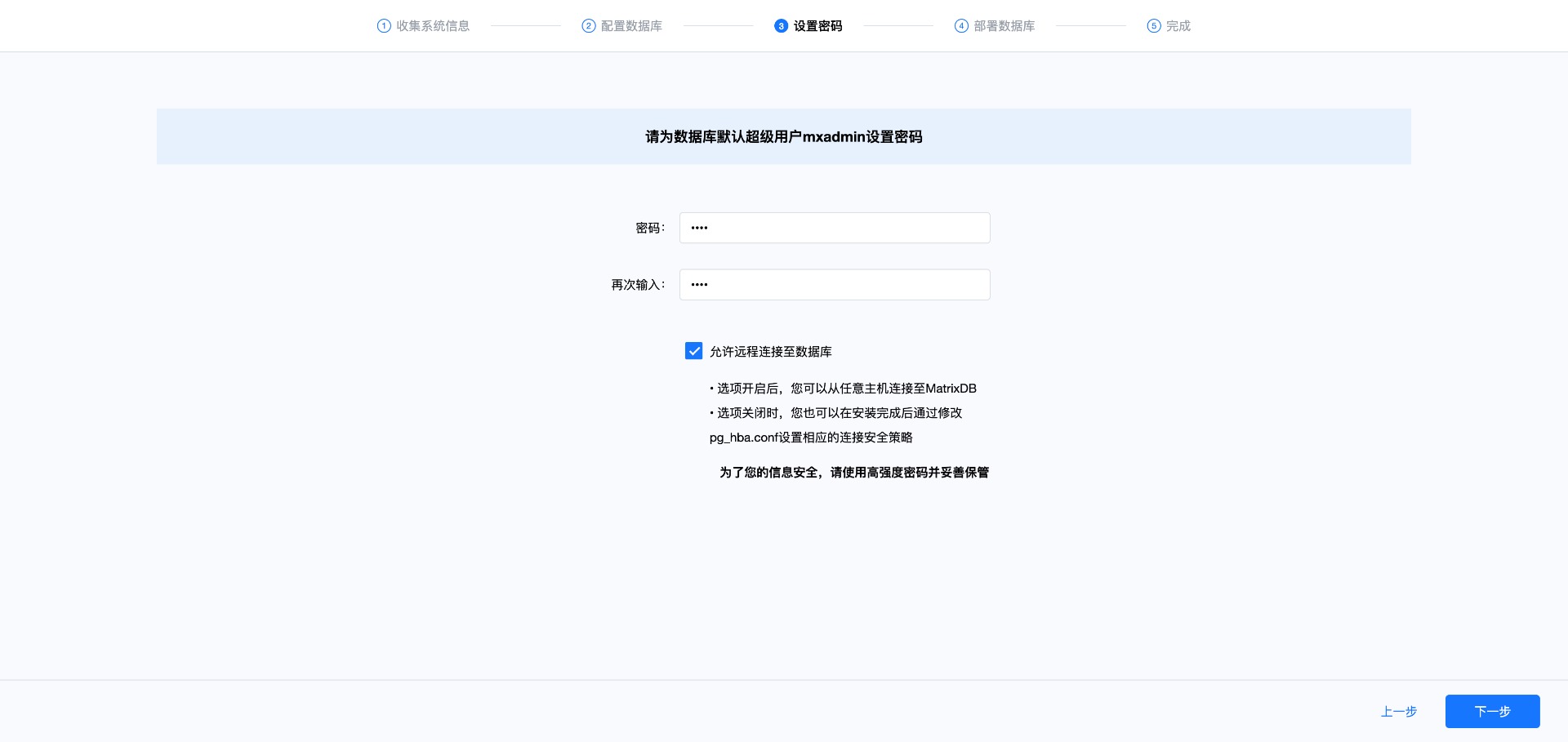
第四步,开始部署数据库。页面会显示后台操作的任务,包括系统设置、创建用户和目录、初始化数据库、启动数据库以及清理和优化。点击“执行部署”后,开始部署操作并实时显示任务完成进展:
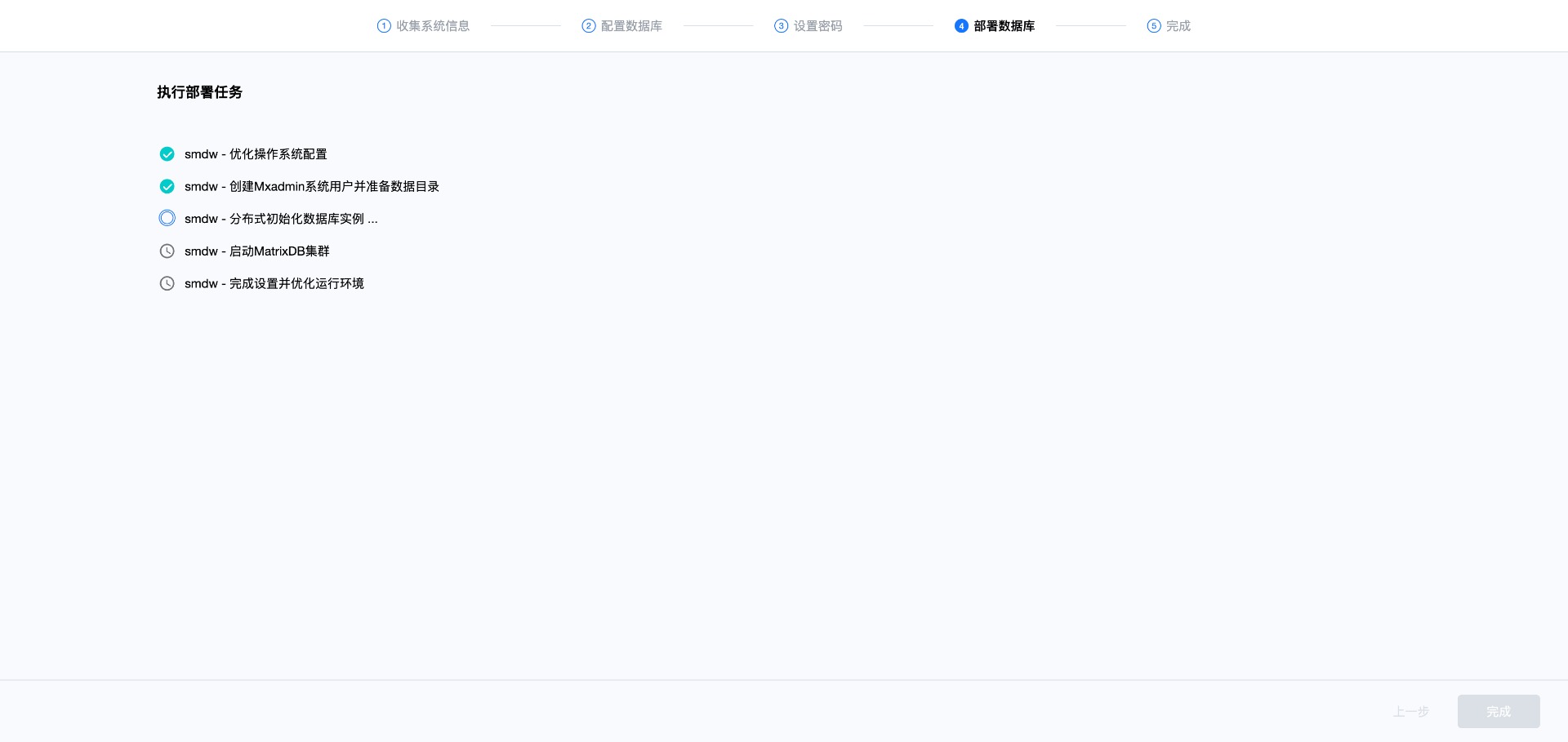
第五步,完成。部署操作完成后,可以点击“完成”按钮,显示测试连接和一些后续可选配置,包括允许远程连接、安装图形化客户端等。点击测试连接,会自动测试是否可以成功连接。
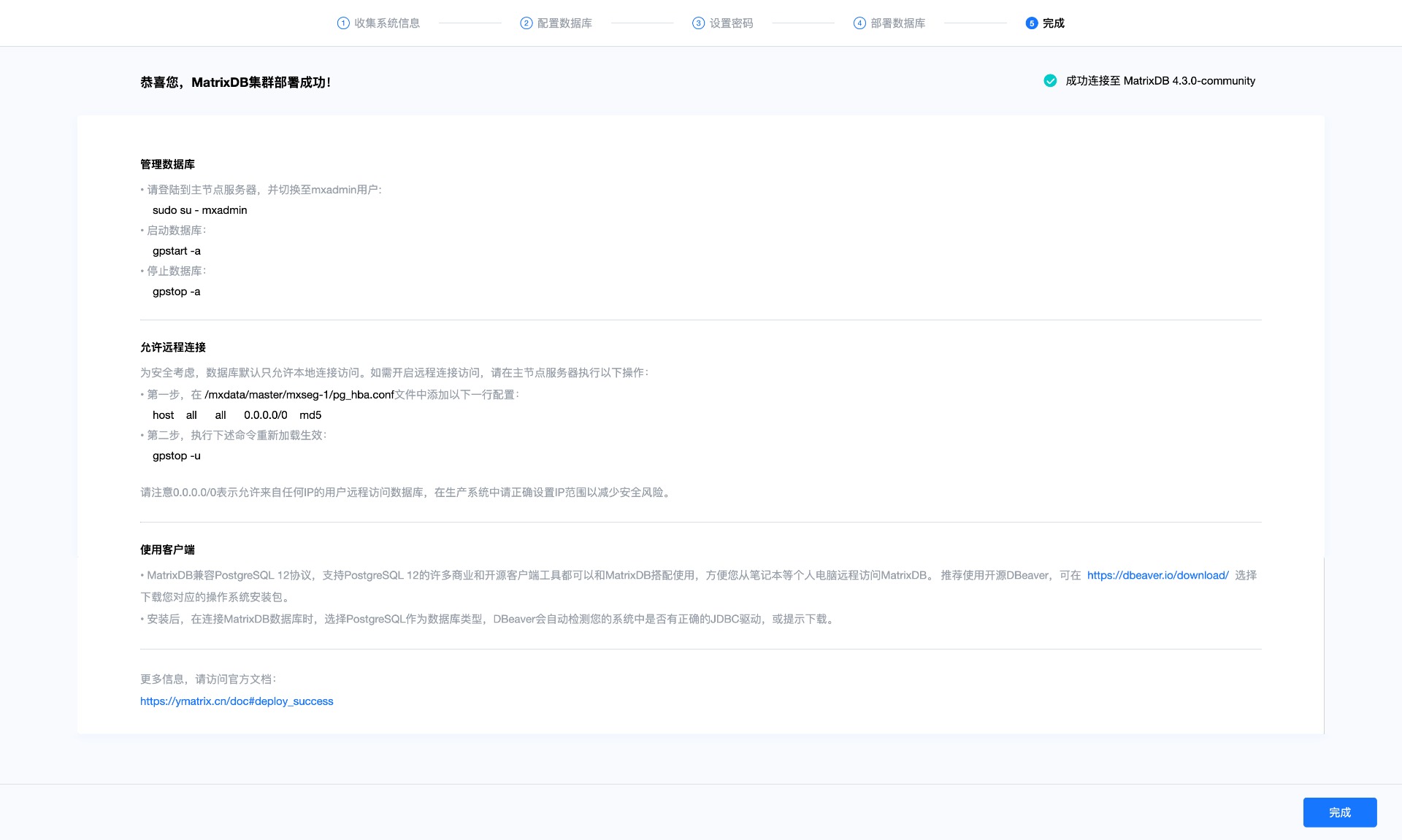
1.4.2 命令行部署
MatrixDB也提供了命令行一键单机部署,命令如下,执行完成后数据库自动启动可立即使用:
source /usr/local/matrixdb/greenplum_path.sh
sudo env "PATH=$PATH" mxsetup1.5 安装后设置(可选)
SSH登陆到服务器,切换到MatrixDB管理员用户mxadmin:
sudo su - mxadminMatrixDB缺省安装支持远程连接,如果在安装过程中没有勾选“允许远程连接至数据库”,请手工修改$MASTER_DATA_DIRECTORY/pg_hba.conf文件添加类似这样一行,表示允许来自任何IP的访问所有数据库的用户通过密码认证连接,可以根据实际需要限定IP范围或者数据库名称以减少安全风险:
host all all 0.0.0.0/0 md5为方便远程连接同时也测试数据库是否初始化正常,请执行下列命令为数据库管理员用户mxadmin设置密码(请用您的密码替换mxpass):
psql -c "alter role mxadmin with password 'mxpass'" -h localhost -p 5432 mxdb完成这些修改后,需要执行下述命令让数据库重新加载pg_hba.conf的新设置:
gpstop -u1.6 数据库管理(可选)
SSH登陆到服务器,切换到MatrixDB管理员用户mxadmin:
sudo su - mxadminMatrixDB的启动、停止、重启、状态查看可以通过下述命令分别完成,更多命令参数可以通过--help查看参数详解:
gpstart -a
gpstop -af
gpstop -arf
gpstate1.7 附录:最小化安装
MatrixDB可以在低配设备上安装,具体如下:
| 最低配置 |
|---|
| 1GHZ 双核处理器 |
| 2GB 内存 |
| 2GB 磁盘空间 |
| RAID 1(镜像) |
如果在2G以下内存设备上安装,在安装前可按照下述命令增加swap,确保设备有不小于2G的swap空间。
创建和启用一个2G的SWAP区:
sudo dd if=/dev/zero of=/opt/swapfile count=2048 bs=1MiB
sudo chmod 600 /opt/swapfile
sudo mkswap /opt/swapfile
sudo swapon /opt/swapfile
swapon -s
free -m编辑/etc/fstab添加如下一行,以持久化该swap区:
/opt/swapfile swap swap sw 0 02 客户端安装
MatrixDB兼容PostgreSQL 12协议,支持PostgreSQL 12的许多商业和开源客户端工具都可以和MatrixDB搭配使用,方便您从笔记本等个人电脑远程访问MatrixDB。
以开源DBeaver为例,在https://dbeaver.io/download/选择下载您对应的操作系统安装包。安装后,在连接MatrixDB数据库时,选择PostgreSQL作为数据库类型,DBeaver会自动检测您的系统中是否有正确的JDBC驱动,或提示下载。
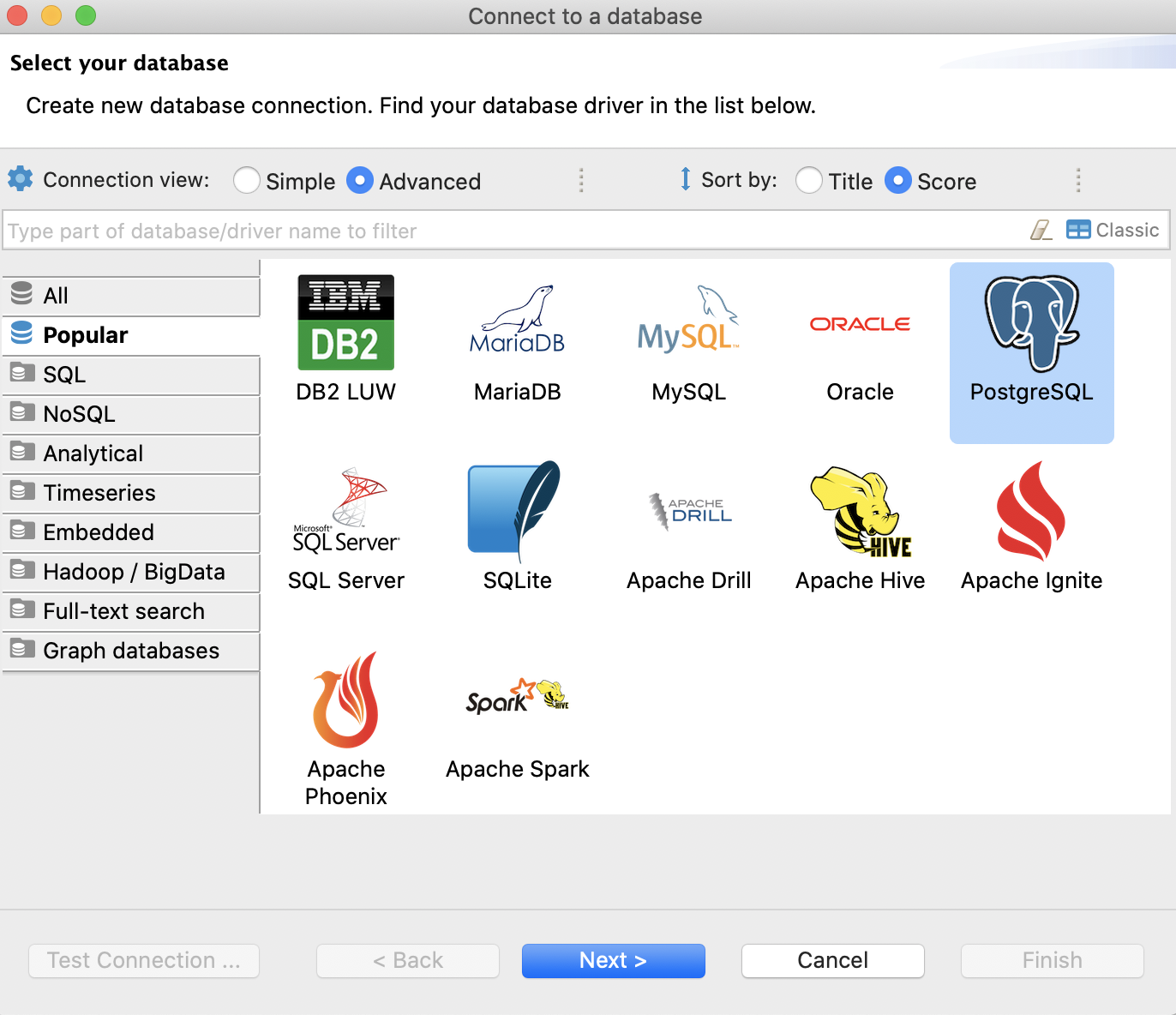
MatrixDB的命令行工具psql也可以在Windows或者Mac系统远程使用。Mac用户可以直接使用brew安装:
brew install libpq
brew link --force libpq ailWindows用户请从这里下载安装:https://www.postgresql.org/download/windows/
psql安装后,可以通过-h指定主机名、-p指定端口连接MatrixDB服务器。psql的其他常用参数如下:
psql -h [主机名或者IP] -p [端口] -U [用户名] -W -d [数据库名]例如:
psql -h 127.0.0.1 -p 5432 -U mxadmin -W -d mxdb